word2010基础教程修改
word2010操作
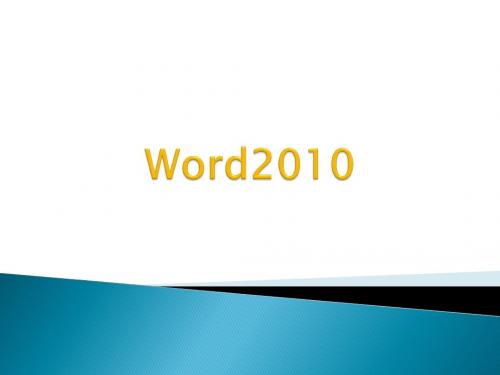
3、删除表格:选中表格再选中区域点右键选择删 除表格。 4、删除单元格:选中要删除的单元格再选中区域 点击右键选择删除单元格,最后选择删除方式
5、新建列:鼠标放到单元格中,点击右键选择插 入在左侧或右侧的列。 6、新建行:鼠标放到单元格中,点击右键选择插 入在上侧或下侧的行。
7、行列大小:鼠标放到行列的交界处,当鼠标变成双箭 头的时候,点着鼠标左键不放移动。 8、自动调整:可以把移动过的大小不同的单元格变成大 小一样。选中正行,再选中区域点击右键选择自动调整, 平均分布个列。 9、边框底纹:表格美化工作,选择表格,再选中区域点 击右键选择边框底纹。 10、单元格对齐方式:文字出现在表格中的位置。选中 单元格点击右键选择单元格对齐方式。9种不同对齐方式。
斜线表头是当前表格行列及数据名称的输入位置。 11、选中表格第一个单元格,点击边框绘制斜线, 绘制完成后在单元格中输入行列名称。 12、使用绘图工具中的直线,在第一个单元格中画 出斜线。 13、表格自动套用格式:office自带的表格格式直 接应用于当前表格上。 14、表格和文本间的相互转换。 15、表格属性:可设置表格大小、行列大小、单元 格大小、表格对齐方式。
主题:
点击页面布局,选择主题。点击扩展按钮可以选择更多预览方案。
背景: 1.颜色
直观颜色
RGB调和色
2.填充效果:渐变、纹理、图案、图片 3.水印 操作方案:点击页面布局选择相对工具。
字体格式设置(操作方法) 包括:字体、字形、字号、字体颜色、文字效果、字 符间距。 1、选择需要更改的文字,点击开始菜单,在工具栏 中选择需要更改的内容。 2、选择需要更改的文字,点击字体下扩展按钮,可 以打开字体格式设置对话框。 3、选择需要更改的文字,在选中区域点击右键,选 择字体,打开字体格式设置对话框
Word 2010技巧与指南(完整版)
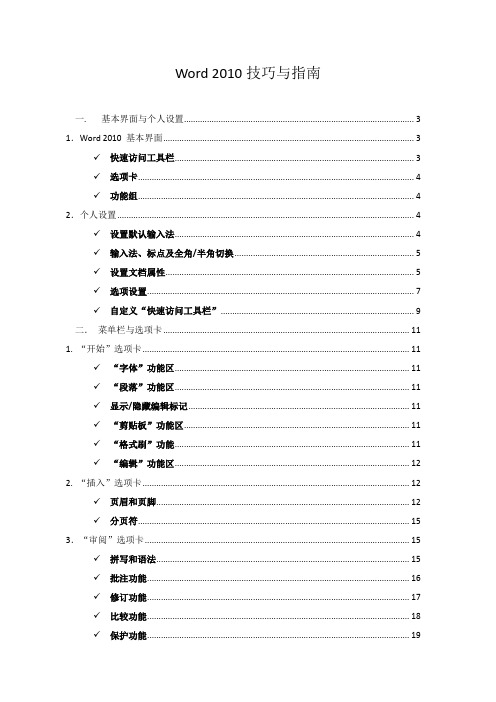
Word 2010技巧与指南一.基本界面与个人设置 (3)1.Word 2010 基本界面 (3)✓快速访问工具栏 (3)✓选项卡 (4)✓功能组 (4)2.个人设置 (4)✓设置默认输入法 (4)✓输入法、标点及全角/半角切换 (5)✓设置文档属性 (5)✓选项设置 (7)✓自定义“快速访问工具栏” (9)二.菜单栏与选项卡 (11)1. “开始”选项卡 (11)✓“字体”功能区 (11)✓“段落”功能区 (11)✓显示/隐藏编辑标记 (11)✓“剪贴板”功能区 (11)✓“格式刷”功能 (11)✓“编辑”功能区 (12)2. “插入”选项卡 (12)✓页眉和页脚 (12)✓分页符 (15)3.“审阅”选项卡 (15)✓拼写和语法 (15)✓批注功能 (16)✓修订功能 (17)✓比较功能 (18)✓保护功能 (19)✓对文档加密 (20)4.“视图”选项卡 (21)✓并排查看(在Word 2010中同时查看几个窗口) (21)三.各类技巧 (23)四.常用快捷键 (23)1. 用于设置字符格式和段落格式的快捷键 (23)2. 用于处理文档的快捷键 (24)✓创建、查看和保存文档 (24)✓查找、替换和浏览文本 (24)✓撤消和恢复操作 (24)✓切换至其他视图 (24)✓用于审阅文档的快捷键 (24)3. 用于打印和预览文档的按键 (24)五.重要习惯 (25)一.基本界面与个人设置1.Word 2010 基本界面✓快速访问工具栏可点击右侧箭头进行自定义,点击“其他命令”添加其他按钮✓选项卡✓功能组2.个人设置✓设置默认输入法右键点击箭头点击设置点击设置默认输入法✓输入法、标点及全角/半角切换右键点击箭头点击设置点击“高级键设置”✓设置文档属性点击“文件→信息”按钮点击“属性 高级属性”填写相应内容✓选项设置点击“文件→选项”在“常规”中勾选“选择时显示浮动工具栏”和“启用实时预览”点击“显示”,勾选或清除标记点击“保存”,设置自动保存间隔✓自定义“快速访问工具栏”点击小箭头可添加或删除工具栏图标点击“其他命令”可增添其他工具栏图标二.菜单栏与选项卡1. “开始”选项卡✓“字体”功能区重要快捷键:Ctrl+B加粗Ctrl+I 斜体Ctrl+U 下划线✓“段落”功能区重要快捷键:Ctrl+E 段落居中Ctrl+L 段落居左Ctrl+R 段落居右✓显示/隐藏编辑标记✓“剪贴板”功能区重要快捷键:Ctrl+A 全选Ctrl+C 复制Ctrl+X 剪切Ctrl+V 粘贴✓“格式刷”功能双击“剪贴板→格式刷”,并选中要编辑的文字松开鼠标✓“编辑”功能区重要快捷键:Ctrl+F 查找Ctrl+H 替换2. “插入”选项卡✓页眉和页脚插入页眉插入页脚插入页码✓分页符快捷键:Ctrl+回车3.“审阅”选项卡✓拼写和语法✓批注功能新建批注编辑/删除批注✓修订功能显示/隐藏修订标记修订选项显示以供审阅显示标记接受/拒绝批注✓比较功能点击比较选定要进行比较的文档进行比较✓保护功能对文档格式设置或编辑等进行限制编辑限制✓对文档加密点击文件→保护文档→用密码进行加密输入密码或清除密码(加密文档在删去密码后即变成未加密文档)4.“视图”选项卡✓并排查看(在Word 2010中同时查看几个窗口)点击“视图”选项卡点击“并排查看”按钮点击“确定”并排滚动点击“全部重排”三.各类技巧1.F4键实现复写重叠字词2.Shift+Home键选定当前行光标位置之前的文字;Shift+End键选定当前行光标位置之后的文字;Shift+Pgup键选定当前光标位置之前所有的文字;Shift+PgDn键选定当前光标位置之后所有的文字;3.Ctrl+Z 撤销键入Ctrl+Y 重复键入/恢复键入4.键盘修改字号:选中文字,按Ctrl+Shift+〉或〈(Ctrl+[ 或])修改字号,但这两种方式有区别5.Alt唤出快捷键四.常用快捷键1. 用于设置字符格式和段落格式的快捷键Ctrl+Shift+F改变字体Ctrl+Shift+P改变字号Ctrl+D改变字符格式("格式"菜单中的"字体"命令)Shift+F3切换字母大小写Ctrl+Shift+A将所选字母设为大写Ctrl+Shift+W只给字、词加下划线,不给空格加下划线Ctrl+Shift+K将字母变为小型大写字母Ctrl+Shift+*(星号)显示非打印字符Ctrl+M左侧段落缩进Ctrl+Shift+T减小悬挂缩进量Ctrl+Q取消段落格式2. 用于处理文档的快捷键✓创建、查看和保存文档Ctrl+N创建与当前或最近使用过的文档类型相同的新文档Ctrl+O打开文档Ctrl+W关闭文档Alt+Ctrl+S拆分文档窗口Alt+Shift+C撤消拆分文档窗口✓查找、替换和浏览文本Ctrl+F查找文字、格式和特殊项Alt+Ctrl+Y在关闭"查找和替换"窗口之后重复查找Ctrl+H替换文字、特殊格式和特殊项Ctrl+G定位至页、书签、脚注、表格、注释、图形或其它位置Alt+Ctrl+Z返回至页、书签、脚注、表格、批注、图形或其他位置Alt+Ctrl+Home浏览文档✓撤消和恢复操作Esc取消操作Ctrl+Z撤消操作Ctrl+Y恢复或重复操作✓切换至其他视图Alt+Ctrl+O切换到大纲视图Alt+Ctrl+N切换到普通视图✓用于审阅文档的快捷键Alt+Ctrl+M插入批注Ctrl+Shift+E打开或关闭标记修订功能Home定位至批注开始End定位至批注结尾Ctrl+Home定位至一组批注的起始处Ctrl+End定位至一组批注的结尾处3. 用于打印和预览文档的按键Ctrl+P打印文档Alt+Ctrl+I切换至或退出打印预览箭头键在放大的预览页上移动Page Up或Page Down在缩小显示比例时逐页翻阅预览页五.重要习惯1.随时随地按Ctrl+S保存文档2.点击文档窗口右上角按钮可显示标尺3.Shift+回车实现人工换行4.擅用右Ctrl键5.统一字体、大小、行距6.为避免“排版后打印出现显示问题”或“排版在不同机器上显示不同效果”,可另存为pdf格式后再打印7.常用Tab键和标尺(相当于8个空格)8.逆序打印。
在word2010中修订

在word2010中修订用户可以自定义状态栏,向其添加一个用来告知您修订是打开状态还是关闭状态的指示器。
在打开修订功能的情况下,您可以查看在文档中所做的所有更改。
当您关闭修订功能时,您可以对文档进行任何更改,而不会对更改的内容做出标记。
★打开修订在“审阅”选项卡上的“修订”组中,单击“修订”图标。
提示:●若要向状态栏添加修订指示器,请右击该状态栏,然后单击“修订”。
单击状态栏上的“修订”指示器可以打开或关闭修订。
●如果“修订”命令不可用,您可能必须关闭文档保护。
在“审阅”选项卡上的“保护”组中,单击“限制编辑”,然后单击“保护文档”任务窗格底部的“停止保护”。
★关闭修订当关闭修订时,您可以修订文档而不会对更改的内容做出标记。
关闭修订功能不会删除任何已被跟踪的更改。
在“审阅”选项卡上的“修订”组中,单击“修订”图标,即可关闭修订功能。
如果您只想要取消修订,而不是关闭此功能的话,请使用“审阅”选项卡上“修订”组中的“接受”和“拒绝”命令。
给Word2010文档应用主题在word2010中通过应用文档主题,可以快速轻松地使文档具有专业外观。
文档主题是一组格式选项,其中包括一组主题颜色、一组主题字体(包括标题和正文文本字体)和一组主题效果(包括线条和填充效果)。
不过需要注意的是,应用的文档主题会影响可在文档中使用的样式。
在“页面布局”选项卡上的“主题”组中,单击“主题”,单击要使用的文档主题,如图所示。
提示:●如果未列出要使用的文档主题,请单击“浏览主题”以在计算机或网络上查找此主题。
●若要自动下载新主题,请单击“启用来自 的内容更新”。
Word2010操作步骤详解
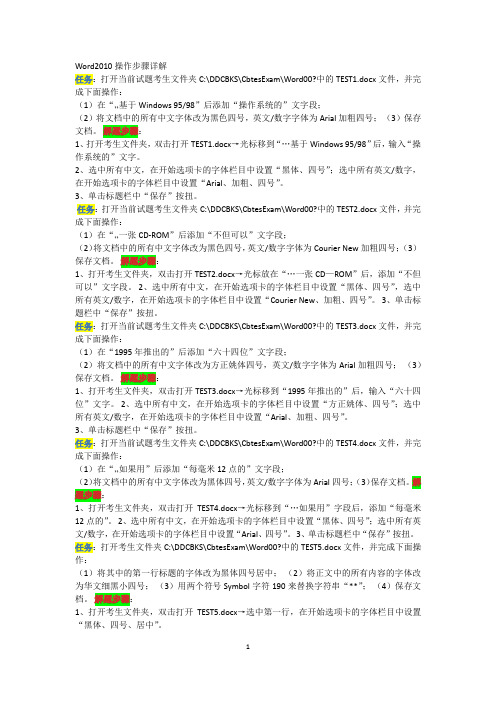
Word2010操作步骤详解任务:打开当前试题考生文件夹C:\DDCBKS\CbtesExam\Word00?中的TEST1.docx文件,并完成下面操作:(1)在“…基于Windows 95/98”后添加“操作系统的”文字段;(2)将文档中的所有中文字体改为黑色四号,英文/数字字体为Arial加粗四号;(3)保存文档。
解题步骤:1、打开考生文件夹,双击打开TEST1.docx→光标移到“…基于Windows 95/98”后,输入“操作系统的”文字。
2、选中所有中文,在开始选项卡的字体栏目中设置“黑体、四号”;选中所有英文/数字,在开始选项卡的字体栏目中设置“Arial、加粗、四号”。
3、单击标题栏中“保存”按扭。
任务:打开当前试题考生文件夹C:\DDCBKS\CbtesExam\Word00?中的TEST2.docx文件,并完成下面操作:(1)在“…一张CD-ROM”后添加“不但可以”文字段;(2)将文档中的所有中文字体改为黑色四号,英文/数字字体为Courier New加粗四号;(3)保存文档。
解题步骤:1、打开考生文件夹,双击打开TEST2.docx→光标放在“…一张CD—ROM”后,添加“不但可以”文字段。
2、选中所有中文,在开始选项卡的字体栏目中设置“黑体、四号”,选中所有英文/数字,在开始选项卡的字体栏目中设置“Courier New、加粗、四号”。
3、单击标题栏中“保存”按扭。
任务:打开当前试题考生文件夹C:\DDCBKS\CbtesExam\Word00?中的TEST3.docx文件,并完成下面操作:(1)在“1995年推出的”后添加“六十四位”文字段;(2)将文档中的所有中文字体改为方正姚体四号,英文/数字字体为Arial加粗四号;(3)保存文档。
解题步骤:1、打开考生文件夹,双击打开TEST3.docx→光标移到“1995年推出的”后,输入“六十四位”文字。
2、选中所有中文,在开始选项卡的字体栏目中设置“方正姚体、四号”;选中所有英文/数字,在开始选项卡的字体栏目中设置“Arial、加粗、四号”。
word-2010-基础操作

具体步骤:
格式化文档
掌握字体、段落、格式刷、边框和底纹等常用格式设置。
*
*
Word 2010的基本操作
撤销与恢复操作 如果不小心删除了一段不该删除的文本,可通过单击“自定义快速访问工具栏”中的“撤义快速访问工具栏”中的“恢复”按钮 。
*
*
练习
打开“练习1”文档,按效果图完成操作
(a)
(b)
任务三 大自然的力量 【任务目标】 1.掌握页面设置的操作; 2.掌握格式化文本,包括字体、段落、边框和底纹设置; 3.掌握查找与替换文本的操作; 4.掌握格式刷的使用
效果图
一、页面设置
具体步骤:
单击“页边距”选项卡,在“纸张大小”方框中选择“B5(18.2×25.7厘米)” 设置上、下、左、右页边距为2厘米,横向纸张:选择“页边距”选项卡,将“上、下、左、右”页边距设置为2,2,2,2,“方向”选择“横向” 设置页眉:在页眉中输入“大自然的课堂”文本 设置奇偶页不同:在 “页眉和页脚”选项卡中勾选“奇偶页不同”
文字处理软件Word 2010
复习一
(1)在D盘新建一个以自己名字命名的文件夹 (2)按课本P90 “想想做做”完成“请假单”及“个人简历”并保存在新建的文件夹中
“请假单”效果图
“个人简历”效果图
Word 2010的基本操作
选定文本 利用鼠标选定文本
*
*
Word 2010的基本操作
Word 2010 基本操作7(案例)

【效果示例】
【操作步骤】
1、输入表格标题:“金新一佳超市收货单据”,居中,隶书二号、紫色,字符间距加宽5
磅。
2、创建一个11列8行的表格
3、编辑表格,通过合并拆分单元格,将表格修改成图示的样子,输入表格内的文字,表格
内的文字居中
4、设置表格第1、2行的行高为1.2厘米,3、4行的行高为0.6厘米,其余行高为0.8厘米
5、设置表格居中
6、设置表头格式为居中、黑体五号、填充自定义颜色底纹
7、表格最后一样的格式设置为黑体五号、居中,填充浅黄色底纹
8、填写表格内的其余文字,居中、宋体五号
9、设置边框和底纹
外边框:线宽设置3磅、绿色、外粗内细双线
内边框:线宽1磅、红色、虚线
10、绘制斜线表头
11、调整表格的列宽,如上效果图所示。
实训6Word 2010 的基本编辑操作[共8页]
![实训6Word 2010 的基本编辑操作[共8页]](https://img.taocdn.com/s3/m/ea1d0bd503d8ce2f0166236e.png)
24实训6Word 2010的基本编辑操作一、实训目的1.了解Word 2010的启动、退出和窗口组成。
2.熟练掌握Word 2010文字编辑、修改、删除等方法。
3.熟练掌握Word 2010环境下新建、打开、保存和关闭文件操作。
4.掌握文本的选定、复制、移动、删除等方法,熟悉撤销和恢复命令的使用。
5.熟练掌握文本的查找和替换方法。
二、实训内容和步骤1.启动Word 2010程序Word 2010启动方法有以下几种。
(1)单击任务栏上的“开始”按钮,指向“所有程序”菜单项,单击“Microsoft Office ”,再单击“Microsoft Word 2010”命令。
本方式启动Word 2010程序后,Word 2010会自动创建一个名为“文档1”的空白文档,如图6-1所示。
单击快速访问工具栏的“新建”按钮或按【Ctrl+N 】组合键,就又打开一个Word 窗口,新建一个名为“文档2”的空白文档;继续类似操作,新建的空白文档名依次为:“文档3”、“文档4”……一个Word 文档对应一个Word 应用程序窗口。
图6-1 Word 2010窗口实训6 Word 2010的基本编辑操作25Word 2010应用程序窗口打开以后,选择快速访问工具栏的“打开”按钮、“文件”选项卡中的“打开”命令、按【Ctrl+O】快捷键、通过“文件”选项卡中的“最近所用文件”列表均可打开已经建立的Word文档。
(2)单击任务栏“快速启动工具栏”或桌面上的Word 2010快捷方式(如果有)图标。
本方式启动Word 2010的结果与(1)相同,不过更加方便。
(3)单击任务栏上的“开始”按钮,在“搜索程序和文件”框中输入“WinWord”命令。
本方式启动Word 2010的结果与(1)相同。
(4)双击已建立的Word文档图标。
在“计算机”窗口中找到并双击某个已建立的Word文档,或选择“开始”->“最近使用的项目”,在出现的级联菜单中单击某个扩展名为.docx或.doc的文件名(Word文档),都可以启动Word 2010程序,并打开相应已建立的Word文档。
word2010使用审阅修订功能的两种方法

word2010使用审阅修订功能的两种方法Word 2010提供了多种方式来协助用户完成文档审阅的相关操作,同时用户还可以通过全新的审阅窗格来快速对比、查看、合并同一文档的多个修订版本。
那么下面就由店铺给大家分享下word2010使用审阅修订功能的技巧,希望能帮助到您。
word2010使用审阅修订功能的方法一步骤一:点击【审阅】--》【修订】word2010使用审阅修订功能的方法图1步骤二:【修订】此时处于选中状态步骤三:分别对文档中文字,进行(修改)(删除)(插入)操作查看效果word2010使用审阅修订功能的方法图2步骤四:将光标放在文档开始处步骤五:点击【下一条】或【上一条】选中各个修改处步骤六:点击【接受】或【拒绝】来进行文档的修改word2010使用审阅修订功能的方法图3步骤七:当所有的修订结束之后步骤八:点击【审阅】--》【修订】步骤九:【修订】此时处于不被选中状态word2010使用审阅修订功能的方法图4步骤十:选中要修改的文字步骤十一:点击【新建批注】能够插入批注word2010使用审阅修订功能的方法图5word2010使用审阅修订功能方法二步骤一:在功能区的“审阅”|“修订”选项组中单击“修订”命令。
步骤二:单击“修订”命令的下拉三角,打开下拉菜单,单击“修行选项”命令,打开“修订选项”对话框,如图,用户根据自己的习惯和要求进行设置后,单击“确定”即可。
步骤三:修订完成后再次单击“修订”按钮即可撤销修订。
word2010使用审阅修订功能的方法图6word2010使用审阅修订功能的方法图7word2010使用审阅修订功能的方法图8。
- 1、下载文档前请自行甄别文档内容的完整性,平台不提供额外的编辑、内容补充、找答案等附加服务。
- 2、"仅部分预览"的文档,不可在线预览部分如存在完整性等问题,可反馈申请退款(可完整预览的文档不适用该条件!)。
- 3、如文档侵犯您的权益,请联系客服反馈,我们会尽快为您处理(人工客服工作时间:9:00-18:30)。
2014年11月17日4时19分
1.2.3Word 2010窗口组成
7 标题栏
1 快速访问工具栏 2 菜单按钮 3 选项标签
文档编辑区
5 状态栏
4 功能区
6 视图按钮
18
2014年11月17日4时19分
1.2.4 文档的保存
19
文档的保存和保护
1. 文档的保存
1) 保存新建文档 保存文档的常用方法有如下几种: :
2014年11月17日4时19分
1.1.6后台视图 如果说Office 2010功能区中包含了用于在文档
中工作的命令集,那么0ffice后台视图则是用于
对文档后应用程序执行操作的命令集。 在0ffice 2010应用程序中单击“文件”选项卡 ,即可查看Office后台视图。后台视图中可以管 理文档和有关文档的相关数据。
第1章 Word 2010文档处理
Word 2010是Microsoft公司开发的Office2010办公组件之一,
主要用于文字处理工作。Microsoft Word 2010提供了世界上最出色
的功能,其增强后的功能可创建专业水准的文档,可以更加轻松地与 他人协同工作并可在任何地点访问文件。
Word是目前应用很普及的文档处理及编辑软件。其主要特点:界
4)为保存文档设置密码
打开需要设置密码的文档单击“另存为”对话框“
工具”,执行“常规选项”,打开“打开文件时的密
码”文本框和“修改文件时密码”文本框中输入密
码,单击“确定”按钮后出现“确认密码”。输入确
认密码即可。
2014年11月17日4时19分
5)自动保存文档 自动保存文档在一定时间内保存一次。防止意外关 机丢失文档。 (1)单击“文件”,打开视图执行“选项”命令 。 (2)打开“Word选项”,切换到“保存”。 (3)在“保存文档”中,选中“保存自动恢复信 息时间间隔”复选框,并指定具体分钟数。默认 自动保存的是时间间隔是10提示。 (4)最后单击“确定”,自动保存文档设置完毕
流程和方式操作软件功能,Office 2010应用程
序提供了一套以工作成果为向导的用户界面,让 用户可以更高效的方式完成日常工作。全新的用 户界面覆盖了所有的Office 2010的组件,包括 Word 2010、Excel 2010、PowerPoint
2010等。
2014年11月17日4时19分
21
3) 用另一文档名保存文档
执行“文件/另存为”命令可以把一个正在编辑的文档以
另一个不同的名字保存起来,而原来的文件依然存在。 例如:当前正在编辑的文档名为File.docx,如果既想保 存原来的文档File.docx,又想把编辑修改后的文档另存一个 名为NewFile.docx的文档,那么就可以使用“另存为”命令 。 执行“另存为”命令后,会打开如图3-11所示的“另存 为”对话框。其后的操作与保存新建文档一样。
另外,要重复上一次操作可按【Ctrl+Y】组合键或【 F4】。
2014年11月17日4时19分
30
1.3.6. 查找与替换
1) 常规查找文本
(1) 单击“开始/编辑/替换”按钮,打开“查找和替换 ”对话框。
(2)单击“查找”选项卡,得到如图1.11所示的“查
找 和替换”对话框。 在“查找内容”一 栏中键入要查找的
方法一:单击标题栏“保存”按钮
方法二:执行“文件/保存”命令。 方法三:按快捷键Ctrl + S。
。
20
2) 保存已有的文档
对已有的文件打开和修改后,同样可用上述方法将修改
后的文档以原来的文件名保存在原来的文件夹中。此时不再 出现“另存为”对话框。
提示:输入或编辑一个大文档时,最好随时作保存文档
的操作,以免计算机的意外故障引起文档内容的丢失。
2014年11月17日4时19分
1.3.4 移动与删除文本
1) 移动文本
(1)选择要移动的文本;将鼠标指针放在被选定的文本上,此时按 住鼠标左键同时鼠标箭头的尾部会有一个小方框,拖动到新的插入文
本的位置;释放鼠标左键,被选取的文本就会移动到新的位置。
(2)选定要移动的文本;在“开始”中“剪切”选择“剪切”命令; 移动插入点到所需位置,执行粘贴操作。
2014年11月17日4时19分
1.2.2新建Word文档
(1)创建空白的新文档 在Word程序中单击【文件】,在打开的后台视图中执行 “新建”命令。 (2)利用模板创建文档 在Word 程序中单击 “文件”,在打开的后台视图中 后执行“新建”命令。
2014年11月17日4时19分
新建文档方法2 直接单击“自定义 快速访问工具栏”
面友好,使用方便直观(即:直观的操作界面),具有“所见即 所得”的特点,使用Word软件可以和其他多种软件进行信息交换
(即:超强兼容性),具有强大的制表功能,可以进行文字、图
形、图像、声音、动画等综合文档编辑排版,编辑出图文声并茂 的文档。
2014年11月17日4时19分
1.1认识Word 2010 为了使用户更加容易的按照日常事务处理的
2014年11月17日4时19分
2014年11月17日4时19分
1.2Word 2010基本操作
1.2.1Word 的启动和退出 启动和关闭Word 2010
1.使用“开始”菜单启动Word 2010 2 在桌面创建Word 2010快捷图标,双击快捷图标 3. 单击【开始】选择【运行】命令,在【打开】对话框中输入【winWord】后【 确定】按钮。 4.使用文档启动Word 2010
文本(如键入“文
本”一词)。
图1.11“查找和替换”对话框的“查找”选项卡
31
(3)单击“查找下一处”按钮开始查找。当
到的文本。 (4)单击【下一处】继续查找;不断单击,知道文档结束 (5)如果查找更高要求,例如字符等,可单击【开始】中【 更多】。
2014年11月17日4时19分
1.1.2上下文选项卡 有些选项卡只有在编辑、处理某些特定对象 时候才会在功能区中显示出来,以供用户使用 。上下文选项卡仅在需要时显示,从而使用户 能够更加轻松地根据真正进行的操作来获取和 使用所需要的命令。这种工具不仅智能、灵活 ,同时也保证了用户整洁性。
2014年11月17日4时19分
2014年11月17日4时19分
1.1.7 自定义office 功能区
Office 2010根据多数用户的操作习惯确定功能区中选 项卡以及命令的分布,然而这可能依然不能满足各种不同 的使用需求。因此,用户可以根据自己使用习惯自定义 Office 2010应用程序的功能区,操作步骤: (1)在功能区空白处单击鼠标右键,执行“自定义功能区 ”命令。 (2)打开“Word选项“对话框,并自动定位在”自定义 功能区“选项中。此时用户可以在该对话框右侧区域中单 击”新建选项卡“或”新建组”按钮,创建所需要的选项 卡或命令组,并将相关的命令添加其中即可,如图1.1所 示。设置完成后单击“确定”按钮。
。
2014年11月17日4时19分
1.3编辑文档
1.3.1输入文本
创建新的文档后,在文本编辑区域中出现一个闪烁的光标,它表明了目前文档的输
入位置,用户可由此开始输入文档内容。
1.3.2选择文本
1.在文本上拖动
① 选定所要移动的文本; ② 将“I”形鼠标指针移到所选定的文本区,使其变成指向左上角的箭头; ③ 按住鼠标左键,此时鼠标指针下方增加一个灰色的矩形,并在箭头处出现一
Word 2010工作窗口
14
2014年11月17日4时19分
1.2.1 Word 2010的退出
1)单击Word 2010【文件】,选择【退出】 2)保存后,在Word 标题栏上,按【关闭】按钮。 3)单击标题栏左上角【控制选项卡】,弹出的选项卡选中【关闭】 命令。 4)双击【控制选项卡】图标。 5)按键盘【Alt+F4】组合键。
虚竖线段(即插入点),它表明文本要插入的新位置;
④拖动鼠标指针前的虚插入点到文本拟要移动到的新位置上并松开鼠标左键, 这样就完成了文本的移动。
2014年11月17日4时19分
2.选定某个单词或词组
将鼠标指针定位单词或词组,双击选中。
3.选定一行 4.选定多行 5.选定多个不连续的区域
鼠标拖动的同时按住【Ctrl】键
第1章 Word 2010文档处理
1
主要内容
1.1 1.2 1.3 1.4
1.5
认识Word 2010
Word 2010基本操作
编辑文档
美化文档
长文档的编辑和管理
2
2014年11月17日4时19分
主要内容
1.6 1.7 1.8
文档的修订与共享
使用邮件合并技术批量处理文档
应用案例
3
2014年11月17日4时19分
2014年11月17日4时19分
2) 删除文本
删除一个字符或汉字的最简单的方法是:将插入点移 到此字符或汉字的左边,然后按Delete键;或者将插入点 移到此字符或汉字的右边,然后按Backspace键。 删除几行或一大块文本的快速方法是:首先选定要删除 的这块文本,然后按Delete键。
如果删除之后想恢复所删除的文本,那么只要单击自定
1.1.3实时预览 当用户将鼠标指针移动到相关的选项后,实时预 览功能就会将指针所指的选项应用到当前所编辑 的文档中来。这些全新的、动态的功能可以提高 布局设置、编辑和格式化操作的执行效率,因此 用户只需花费很少的时间就能获得较好的效果。
2014年11月17日4时19分
1.1.4增强的屏幕提示 全新的用户界面在很大程度上提升了访问命令和 工具相关的信息的效率。同时,Ofiice 2010还 提供了比以往版本显示面积更大。容纳信息更多 的屏幕提示。这些屏幕提示还可以直接从某个命 令的显示位置快速访问其相关帮助信息。 当将鼠标移至某个命令时,就会弹出相应的屏幕 提示,它所提供的信息对于想快速了解该功能的 用户往往已经足够了。如果用户想获得更加详细 的信息,可以利用该功能提供的相关辅助信息的 链接(这种链接已被置入用户界面当中),直接 从当前命令对其进行访问,而不必打开帮主窗口 进行搜索。
